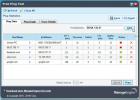Kako ustvariti dodatni krmilnik domen (ADC) v operacijskem sistemu Windows Server 2008
Imeti en sam krmilnik domen je lahko zelo tvegano, saj lahko v primeru kakršne koli strojne opreme ali kakšne druge tehnične okvare celotno omrežje uničite. Pred kratkim smo napisali vodnik o Kako ustvariti domeno v sistemu Windows Server 2008, v tej objavi vam bomo povedali, kako ustvariti varnostno kopijo Domene ali Dodatni krmilnik domen(ADC). Imati ADC pomeni, da v primeru, da vaša primarna domena ne uspe, prevzame funkcije primarne domene in ohranja delovanje omrežja. Odjemalski operacijski sistemi v tem scenariju se ne prekinejo, zato se izognemo popolni okvari omrežja. Poleg tega lahko eden ali več ADC pomaga pri uravnavanju obremenitve domene, odpovedi napak in izboljšati razpoložljivost in zanesljivost omrežnih storitev.
Če želite začeti, pojdite v ukazni poziv ali Zaženi, vnesite dcpromo in pritisnite Enter. Ne glede na to, ali izdelujete domeno, nadrejeno domeno, ADC ali odstranite katerega koli od njih, se uporabi ukaz dcpromo.
![dcpromo_thumb_thumb [2] dcpromo_thumb_thumb [2]](/f/f24cd8bf7c6d206fc2ed40d2bd392bf0.jpg)
Tako boste prišli do prvega koraka čarovnika, od koder lahko ustvarite dodatni krmilnik domene. Prepričajte se, da možnost namestitve vnaprej v načinu ni izbrana in kliknite Naprej. V primeru, da se sprašujete, za kaj se uporablja namestitev vnaprej, se uporablja za izdelavo RODC (samo za branje krmilnik domene). RODC organizacije uporabljajo za nameščanje DC-ja (regulatorja domene) v scenarijih, kjer se pojavljajo težave s fizično varnostjo, na primer podružnica podružnice. Uporablja se lahko tudi tam, kjer lokalno shranjevanje gesel za domeno ni varno.
![Welcome_thumb [2] Welcome_thumb [2]](/f/d8d49393cfa022e7e9010c156893da23.jpg)
V naslednjem koraku boste videli isto stran o združljivosti operacijskega sistema, ki se prikaže pri izdelavi DC-ja. Za nadaljevanje preprosto kliknite Naprej.
![2. korak: [2] 2. korak: [2]](/f/5a9d76459ab3734571816e8aae3f83be.jpg)
Ko izberete konfiguracijo uvajanja, izberite Obstoječi gozd, nato izberite Dodajte krmilnik domene obstoječemu gozdu in pritisnite Next.
![3. korak: [2] 3. korak: [2]](/f/9ed8757d9979df7f5f9aa180a6e1afc2.jpg)
Po tem se vam bo pozvalo omrežne poverilnice, kar pomeni, da morate vnesti ime domene, na katero želite povezati ta strežnik kot ADC. Po dodajanju imena domene kliknite na gumb Set.
![Korak 4_thumb [2] Korak 4_thumb [2]](/f/021ab5a6e99d71347d3a8622be6afe41.jpg)
To vas bo pozvalo, da vnesete poverilnice za povezavo z domeno. Opomba: poverilnice morajo imeti upravne privilegije. V tem primeru uporabljam račun, ki je ločen od skupine regulatorjev domen. Po preverjanju informacij vam bo čarovnik omogočil nadaljevanje. Za nadaljevanje kliknite Next.
![5. korak: [3] 5. korak: [3]](/f/79f84e12298cf801c42295f8b48643ec.jpg)
V naslednjem razdelku boste morali izbrati krmilnik domene. Krmilnik domene, ki ste ga vnesli v prejšnjem koraku, bo privzeto izbran, preprosto premaknite naprej na naslednji korak.
![Korak 6_thumb [2] Korak 6_thumb [2]](/f/e046a6db0b0554bec2bea59ee2fd4976.jpg)
Ko izberete ime spletnega mesta, pustite privzeto ime spletnega mesta kot je in nadaljujte.
![Korak 7_thumb [3] Korak 7_thumb [3]](/f/9466edd89df396964697be5dd20994eb.jpg)
Prepričajte se, da sta potrditveni polji DNS Server in Global Catalog označeni in pritisnite Next. Opomba: ne preverjajte RODC.
![Korak 8_thumb [1] Korak 8_thumb [1]](/f/de2c892b13ba55c82033772e7ac334f0.jpg)
Tako kot pri ustvarjanju domene boste tudi pri izbiri nastavili lokacijo za bazo podatkov, datoteke SYSVOL in NTDS. Lahko spremenite cilj ali pustite, da ostanejo na privzeti lokaciji in nadaljujete na naslednji korak.
![Korak 9_thumb [2] Korak 9_thumb [2]](/f/8885198172da85aa34c674f015ebdbfc.jpg)
V nadaljevanju boste morali shraniti geslo načina obnovitve (ki je ločeno od računa skrbnika domene). Kot smo že omenili v prejšnji objavi, je to geslo konfigurirano za uporabo, ko se v načinu za obnovitev imeniških storitev krmilnik domene zažene. Izberite geslo in kliknite Naprej.
![Korak 10_thumb [2] Korak 10_thumb [2]](/f/8dc115b514c62e6a826fab1fdd56b6bf.jpg)
Končno vam bo predstavljen povzetek izbranih možnosti, ki jih lahko pregledate, preden greste naprej.
![Korak 12_thumb [2] Korak 12_thumb [2]](/f/0f38ed2b05ddea826882e4f7a09ad871.jpg)
Čarovnik za namestitev domene Active Directory bo konfiguriral storitve in vas popeljal do naslednjega koraka, kjer morate preprosto zaključiti postopek.
![Korak 13_thumb [2] Korak 13_thumb [2]](/f/518d95e2af7c2806ab59a07e6284956c.jpg)
Pozvani boste, da znova zaženete sistem, po katerem bodo začele veljati vaše konfiguracije. Končno se lahko prijavite z domenskim računom in upravljate svoj dodatni krmilnik domene.
![ADC_thumb [2] ADC_thumb [2]](/f/7b9980a3e3d00ff1628ea59f7ce2e61d.jpg)
Iskanje
Zadnje Objave
MinWE: Dostop do vsebine programa Windows Explorer iz vrstice za hitri zagon
Veliko ljudi ne mara, da na svojem zaslonu ostane veliko število ik...
Kako omogočiti način 802.11n v sistemu Windows 10
Brezžični adapterji so naprava, ki je odgovorna za povezavo z brezž...
Sledite času odziva strežnika z brezplačnim orodjem Ping
Če ste nedavno razvili spletno mesto in želite preveriti čas odziva...